一般除了笔记本自带摄像头之外,我们也会使用独立的摄像头来进行拍摄或视频,但很多刚接触电脑不久的小伙伴不清楚怎么办去开启这个相机功能,因此下面就和小编一起来看看Win10启用相机功能的方法吧,有需要的朋友可不要错过。

Win10启用相机功能的方法
1、打开win10开始菜单。
2、打开”小娜“图片。唤醒小娜。
3、在上图搜索框内写入”相机“进入下图界面。

4、打开上图中的”相机应用“,就可以打开相机。
5、拍摄的照片一般在本机照片里,如下图所示。
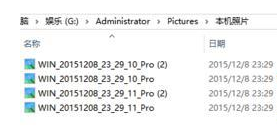
关于win10打开相机的办法就为我们详解到这边了,有需要的网友们可以采取上面的办法步骤来进行操作,希望对我们有所借助。
本篇电脑技术文章《Win10如何启用相机功能?Win10启用相机功能的方法》由下载火(xiazaihuo.com)纯净系统之家网一键重装软件下载平台整理发布,下载火系统重装工具网可以一键制作系统启动盘,也可在线一键重装系统,重装好的系统干净纯净没有预装软件!Win10如何新建多个桌面?Win10新建多个桌面的方法
我们在使用电脑的过程中经常会打开非常多的应用程序,如果只有单个电脑桌面就会显得排版非常的乱,这个时候如果同时开启多个桌面的话就可以非常的方便,那么应该如何操作呢?下面就和小编一起来看看Win10新建多个桌面的方法吧。






